Ben je ooit in Windows Verkenner geweest en had je snel een PowerShell-prompt nodig in een map? Wil je een optie om hier een PowerShell-venster te openen of een optie om hier een opdrachtprompt te openen? Zo ja, dan heb je geluk. In deze tutorial leer je hoe je PowerShell kunt openen in een specifieke map bij het gebruik van Windows Verkenner.
Vereisten
Als je wilt meedoen, zorg er dan voor dat je het volgende hebt:
- A Windows 10, Windows Server 2016, or Windows Server 2019 host. This tutorial will use Windows 10.
- Ingelogd met een lokaal account in de groep Administrators of ten minste met rechten om te verhogen naar beheerder, indien nodig.
PowerShell openen via de adresbalk
Verkenner heeft een element bovenaan het venster waarmee je programma’s kunt uitvoeren alsof je op een opdrachtregel zit. Je kunt PowerShell vanuit deze adresbalk oproepen door op CTRL te drukken. Vanuit Verkenner:
- Houd de ALT of CTRL-toets ingedrukt.
- Druk op de D of L-toets. Hiermee wordt de cursor in de adresbalk geplaatst.
- Type
powershellen druk op Enter. PowerShell wordt geopend in de huidige map.
Als je bent ingelogd als de beheerder, bevind je je in een beheerdersprompt voor zowel PowerShell als Opdrachtprompt.
In de onderstaande geanimeerde gif zie je wat je op je scherm zou moeten zien:
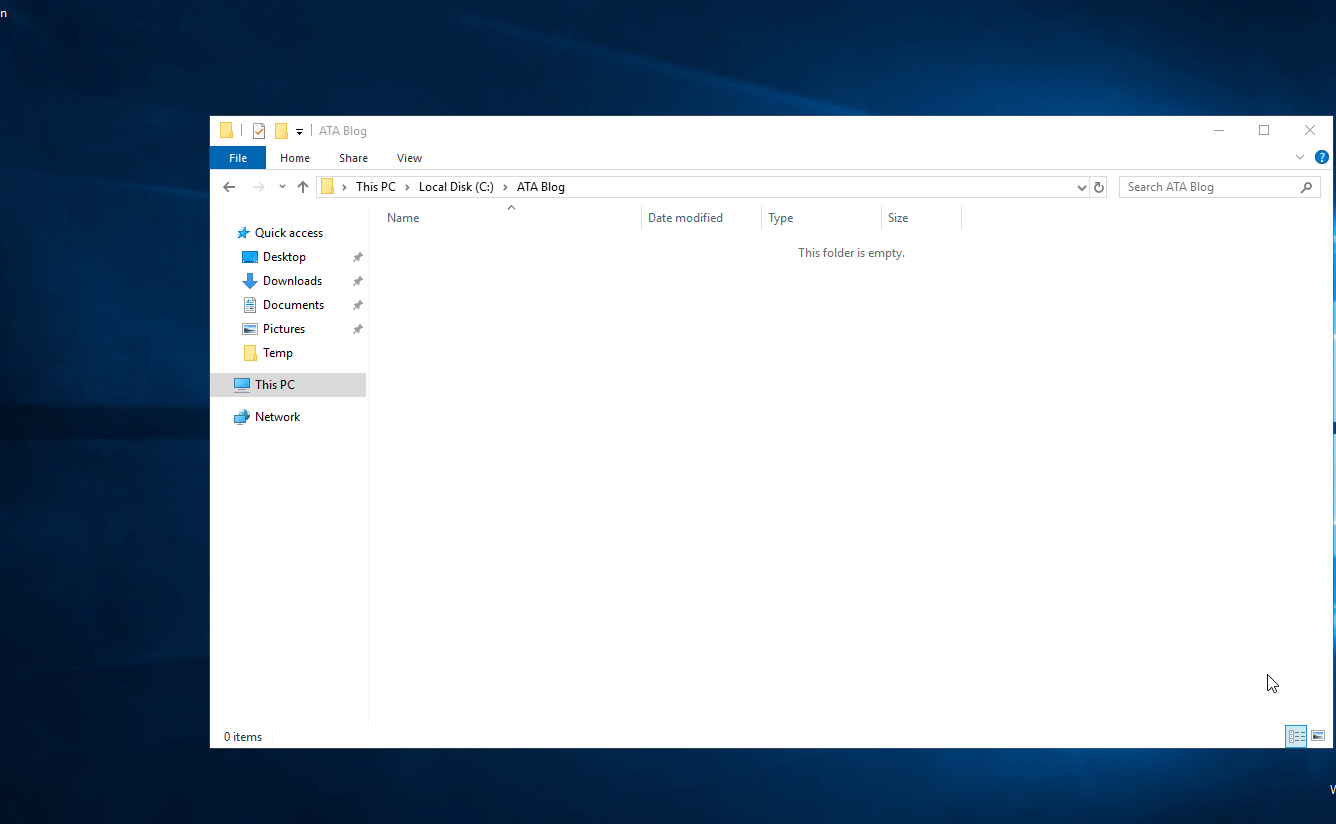
PowerShell openen via het Bestand-menu
Een andere handige manier om PowerShell te openen in Verkenner is via het bestandsmenu. Met het bestandsmenu kun je de muis of sneltoetsen gebruiken. Door op ALT te drukken, open je het bestandsmenu. Binnen Verkenner:
- Druk de ALT-toets in en houd deze vast.
- Druk op de F-toets. Hiermee open je het bestandsmenu.
- Druk op de S-toets. Deze optie selecteert ‘Windows PowerShell openen’ en opent een submenu.
- Ten slotte, druk op de R-toets. PowerShell wordt geopend in de huidige map.
Als je PowerShell als beheerder wilt openen, druk dan op A in plaats van R.
Gerelateerd: Hoe PowerShell uitvoeren als beheerder
De onderstaande geanimeerde gif toont hoe het proces eruit zou moeten zien:
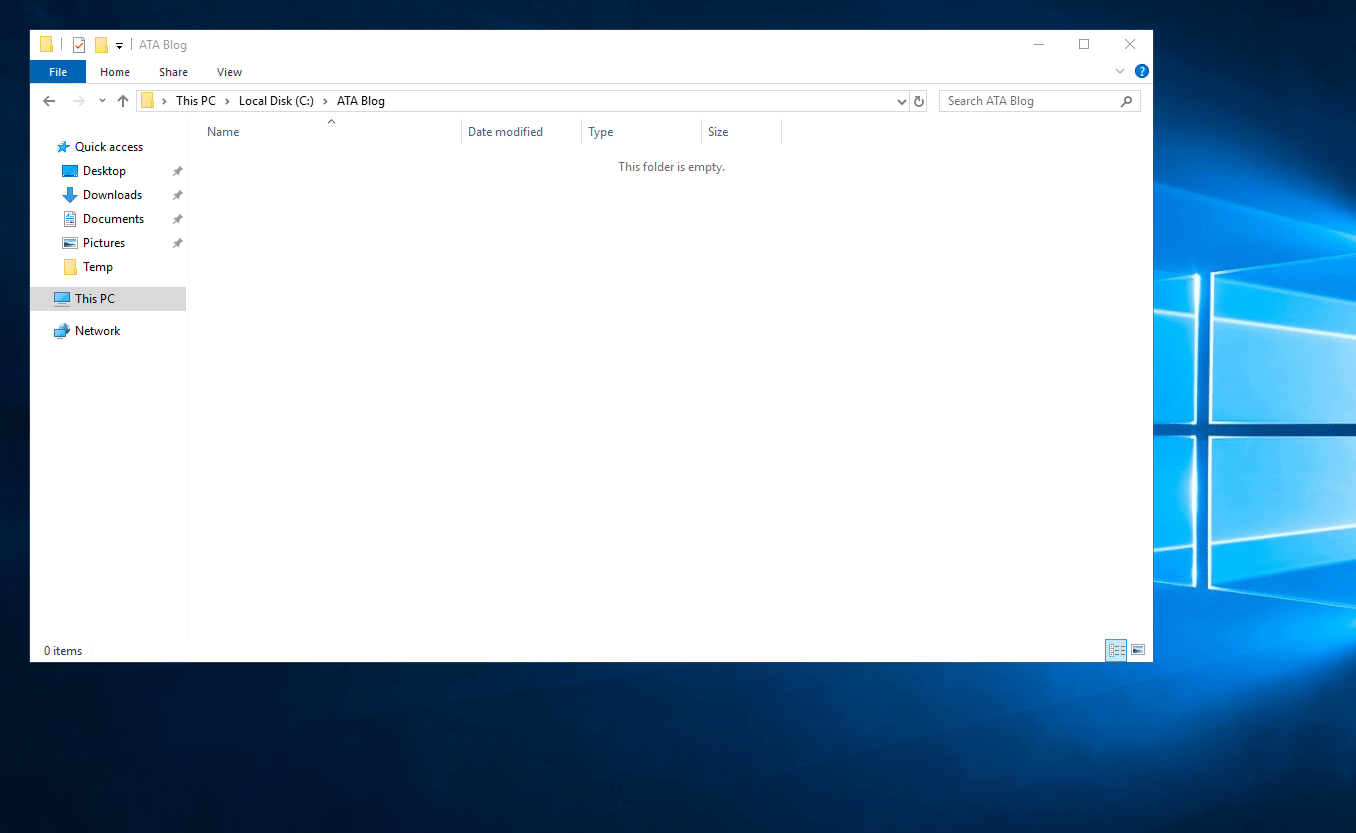
Het vasthouden van de
ALT-toets tijdens het navigeren door het contextmenu toont sneltoetsen om door menu’s te springen. De sneltoetsen werken in Windows 10, Windows Server 2016 en Windows Server 2019.
Een aangepast PowerShell-contextmenu maken
Nu je alle sneltoetsen in je gereedschapskist hebt, is het tijd om iets dieper te duiken en een contextmenu te maken binnen Verkenner.
A context menu is the menu that you see when you right-click on an item in Windows.
Met behulp van een speciaal geplaatste registersleutel in Windows kun je een aangepast contextmenu-item maken om snel een PowerShell-venster te openen wanneer je met de rechtermuisknop klikt binnen een map. Laten we dat veranderen.
Als je met de rechtermuisknop klikt binnen een map in de Verkenner, zul je zien dat er geen contextmenu-optie is voor het openen van PowerShell.
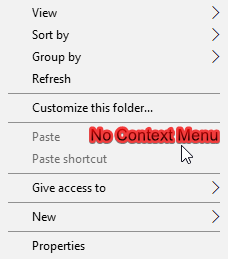
Echter, als je de SHIFT-toets ingedrukt houdt en vervolgens met de rechtermuisknop klikt in een map, zul je de onderstaande contextmenu-optie zien.
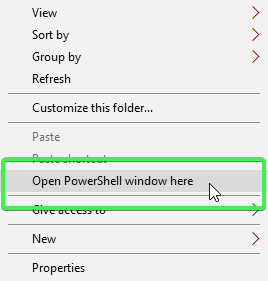
Laten we een aangepaste contextmenu-optie maken waarmee je een PowerShell-venster kunt openen zonder de SHIFT-toets ingedrukt te houden.
Om een aangepaste contextmenu-optie te maken, moet je een aantal verschillende Windows-registerwaarden en -sleutels aanmaken. Deze waarden, wanneer aangemaakt, zullen direct een aangepaste contextmenu-optie creëren.
Hieronder volgen de benodigde Windows-registerwaarden en -sleutels:
| Path | Name | Value | Notes |
| HKCR:\Directory\shell\powershellmenu | (Default) | Open PowerShell Here | |
| HKCR:\Directory\shell\powershellmenu\command | (Default) | C:\Windows\system32\WindowsPowerShell\v1.0\powershell.exe -NoExit -Command Set-Location -LiteralPath ‘%L’ | |
| HKCR:\Directory\shell\runas | (Default) | Open PowerShell Here as Administrator | |
| HKCR:\Directory\shell\runas | HasLUAShield | This adds a built-in icon for elevated prompts |
Om de aangepaste contextmenu-optie toe te voegen, kun je de bovenstaande waarden en sleutels handmatig aanmaken of je kunt een PowerShell-script gebruiken om het vuile werk voor je te doen.
Hieronder staat een script dat je kunt gebruiken om snel alle benodigde waarden en sleutels in één keer aan te maken.
# Hiermee wordt een ingebouwd pictogram toegevoegd voor verhoogde prompts
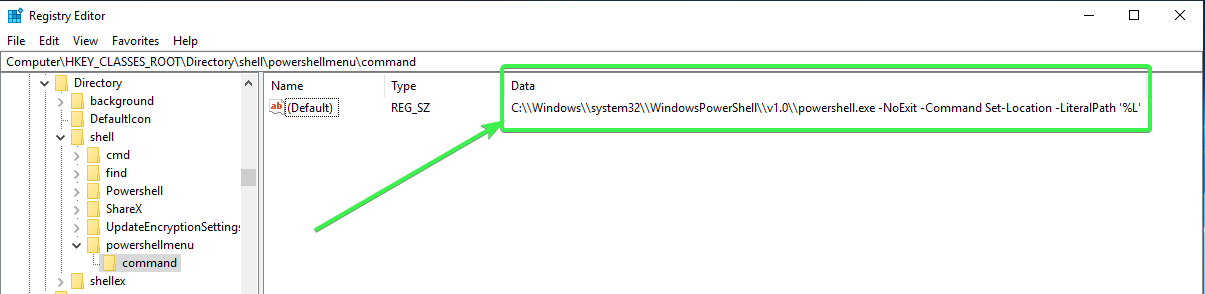
Wanneer je klaar bent met het aanmaken van de registerwaarden en -sleutels, zou je een waarde moeten zien die eruitziet als hieronder:
Het testen van de aangepaste PowerShell-menuoptie
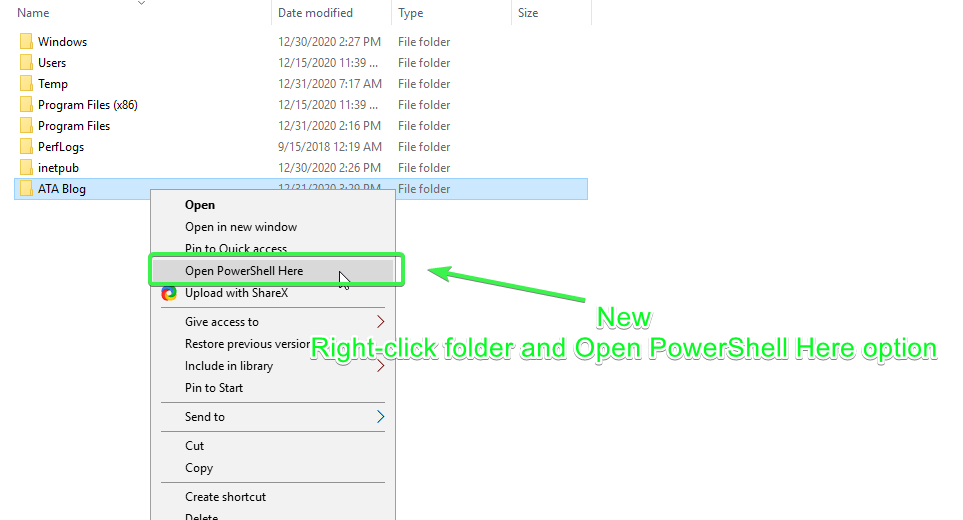
Als je klaar bent, sluit je de Windows-registereditor als je deze open hebt en klik je met de rechtermuisknop op een willekeurige map in de Verkenner. Je zou nu de nieuwe contextmenu-optie “Open PowerShell hier” moeten zien die je hebt aangemaakt!
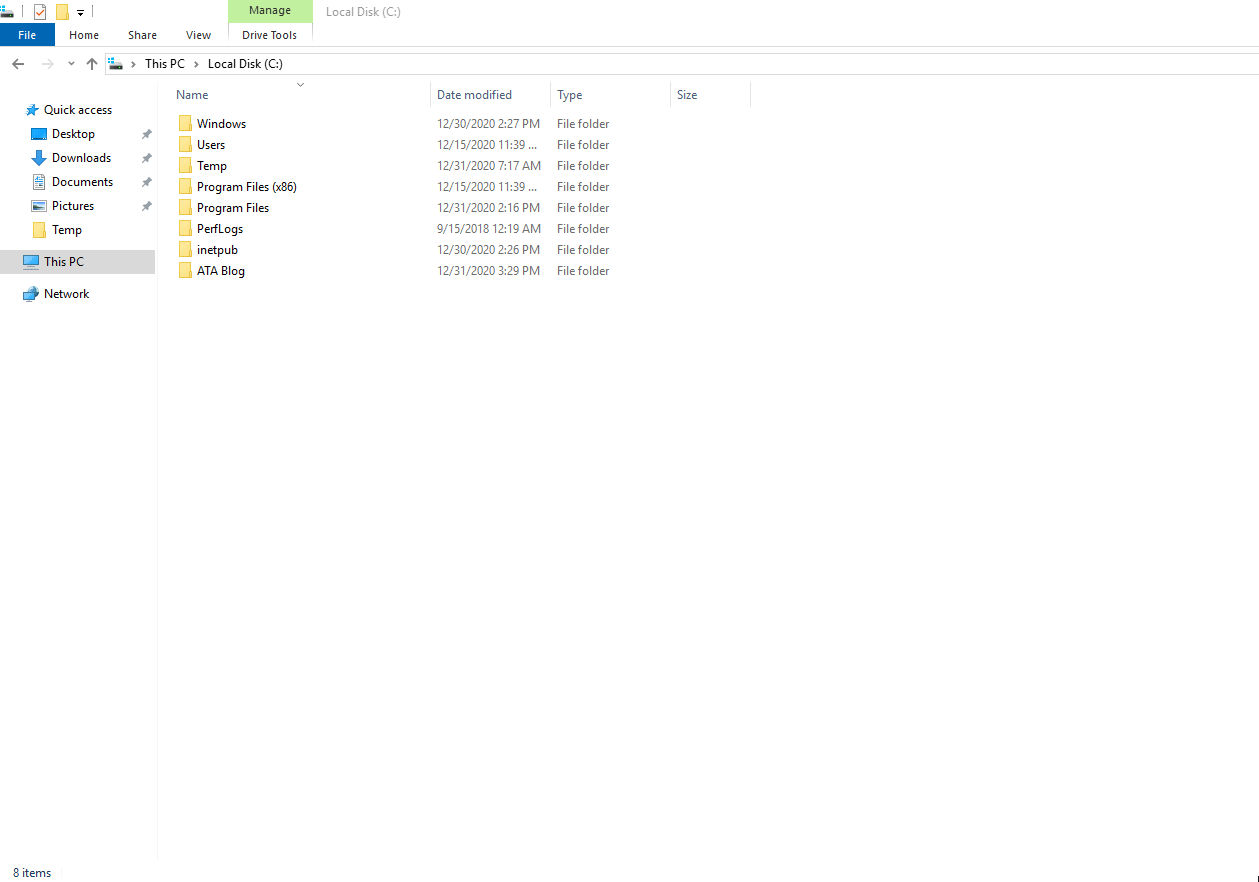
Hieronder zie je de nieuwe contextmenu-optie “Open PowerShell hier” in actie:
Volgende stappen
Source:
https://adamtheautomator.com/windows-open-powershell-in-a-folder/













